Sommaire
Auteur
Actualité
Mise à jour le 07 Mar, 2025
Ne vous inquiétez pas si vous avez oublié le mot de passe Windows et que vous ne pouvez plus accéder à votre ordinateur portable HP. Il existe plusieurs façons de contourner le mot de passe et de le réinitialiser. Continuez à lire cet article d' EaseUS et découvrez comment contourner les mots de passe sur un ordinateur portable HP Windows 10 de 5 manières simples.
| ⏱️Durée | 5 à 10 minutes |
| 💻Systèmes pris en charge | Windows 10 et également adapté à Windows 11/7/8 (légère différence) |
| 🧑💻Niveau complexe | Facile pour les débutants |
| 🛠️Méthodes |
5 méthodes pour contourner le mot de passe sur un ordinateur portable HP sous Windows 10
Vous trouverez ci-dessous les cinq méthodes avec des étapes détaillées qui vous guideront pour contourner le mot de passe Windows 10 sur votre ordinateur portable HP. Et vous pouvez également utiliser le meilleur outil de déverrouillage de mot de passe Windows pour contourner votre mot de passe HP.
Méthode 1. Utiliser l'outil de suppression de mot de passe
Si vous n'êtes pas encore préparé à des situations telles que l'oubli de votre mot de passe, le moyen le plus simple et le plus efficace de contourner le mot de passe sur votre ordinateur portable HP Windows 10 est d'utiliser un outil de suppression de mot de passe fiable.
L'un des gestionnaires de disques les plus efficaces et les plus fiables est EaseUS Partition Master Professional , qui offre une puissante fonction de réinitialisation de mot de passe qui peut vous aider à contourner votre mot de passe oublié.
Ce logiciel facile à utiliser peut vous aider à réinitialiser votre mot de passe en quelques secondes. Téléchargez-le maintenant, suivez le tutoriel ci-dessous et profitez de son confort.
Étape 1. Insérez le disque USB cible dans l'ordinateur, téléchargez et exécutez EaseUS Partition Master, puis cliquez sur « Toolkit » > « Password Reset ».

Étape 2. Une petite fenêtre apparaîtra. Après l'avoir lu attentivement, cliquez sur « Créer ».

Étape 3. Sélectionnez la clé USB ou le disque dur externe mobile approprié et cliquez à nouveau sur « Créer ». Attendez patiemment. Une fois la clé USB de réinitialisation du mot de passe créée, cliquez sur « Terminer ».

Étape 4. Retirez la clé USB de réinitialisation du mot de passe, insérez-la dans l'ordinateur verrouillé et redémarrez. Il vous sera demandé de modifier le lecteur de démarrage pour démarrer l'ordinateur à partir de la clé USB. Une fois terminé, le système démarrera automatiquement à partir de la clé USB.
Étape 5. Après le redémarrage, recherchez à nouveau EaseUS Partition Master et accédez à « Réinitialisation du mot de passe ». Tous les comptes du PC seront affichés dans l'interface ; cliquez sur le compte cible et cochez « Réinitialiser et déverrouiller ».

Étape 6. Lorsque vous recevez cette invite, cliquez sur « Confirmer » pour continuer. Votre mot de passe sera effacé.

Vous pouvez partager cet outil avec vos amis s'ils ont besoin de réinitialiser des mots de passe ou d'utiliser la gestion de disque/partition.
Méthode 2. Utiliser le disque de réinitialisation du mot de passe
Si vous avez créé un disque de réinitialisation de mot de passe à l'avance, félicitations ! Il est désormais temps de l'utiliser. Windows a déjà pensé à cette situation pour les utilisateurs. Vous pouvez réinitialiser votre mot de passe à l'aide d'une clé USB ou d'un CD/DVD.
Suivez les étapes ci-dessous si vous disposez d’un disque de réinitialisation de mot de passe.
Étape 1. Appuyez sur « Réinitialiser le mot de passe » sur l'écran de connexion après avoir saisi un mot de passe incorrect.
Étape 2. Insérez le disque de réinitialisation du mot de passe et sélectionnez-le dans l'assistant de réinitialisation du mot de passe.
Étape 3. Saisissez un nouveau mot de passe et un indice pour votre ordinateur portable HP. Cliquez ensuite sur « Suivant » et « Terminer » pour terminer.

Méthode 3. Utiliser HP Recovery Manager
Une autre façon de déverrouiller l'ordinateur portable HP sans mot de passe consiste à utiliser HP Recovery Manager. Cependant, cette méthode nécessite de réinitialiser l'ordinateur portable HP aux paramètres d'usine. Si vous n'avez pas de données importantes sur votre ordinateur portable, suivez le guide ci-dessous pour savoir comment utiliser HP Recovery Manager.
Étape 1. Redémarrez votre ordinateur portable HP et appuyez plusieurs fois sur « F11 » pour accéder à l'environnement de récupération Windows.
Étape 2. Accédez à « Dépannage » > « Recovery Manager » > « Récupération du système ».
Étape 3. Choisissez « Sauvegarder d’abord vos fichiers (recommandé) » et cliquez sur « Suivant ».
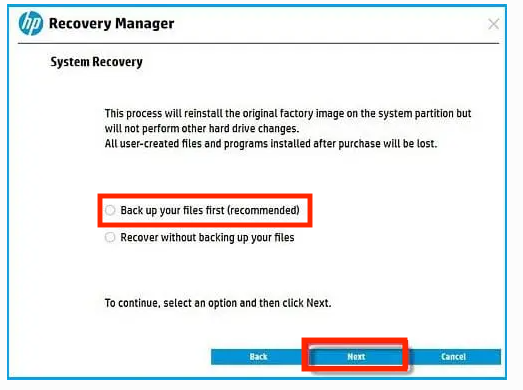
Étape 4. Sélectionnez la manière dont vous souhaitez sauvegarder les fichiers et suivez le guide à l'écran pour terminer la procédure.
Lire aussi :
Méthode 4. Accéder au compte administrateur masqué
Si vous n'avez pas de clé USB à portée de main, vous pouvez également accéder au compte administrateur caché de votre ordinateur. Ce compte administrateur intégré vous permet de réinitialiser votre mot de passe Windows sans disque .
Étape 1. Allumez votre ordinateur portable HP et accédez au menu de l’écran de connexion.
Étape 2. Appuyez sur « Ctrl » + « R » et entrez lusrmgr.msc dans la boîte de dialogue.
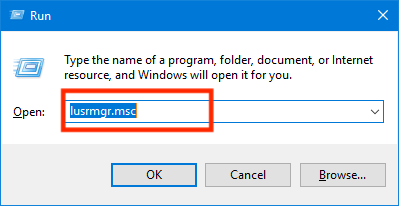
Étape 3. Sélectionnez « Utilisateurs » et recherchez votre compte administrateur.
Étape 4. Double-cliquez sur le compte administrateur et ouvrez ses propriétés.
Étape 5. Décochez « Le compte est désactivé » et cliquez sur « Appliquer » dans l’onglet Général.
Étape 6. Ensuite, accédez au compte administrateur et entrez dans le Panneau de configuration.
Étape 7. Accédez à « Comptes d’utilisateurs » > « Comptes d’utilisateurs », choisissez « Gérer un autre compte » et sélectionnez le compte verrouillé.
Étape 8. Cliquez sur « Modifier le mot de passe », saisissez un nouveau mot de passe, puis confirmez-le.
Étape 9. Redémarrez l'ordinateur portable et connectez-vous avec le nouveau mot de passe.
Méthode 5. Utiliser le disque d'installation de Windows
Un disque d'installation Windows permet également de contourner le mot de passe Windows. Cependant, c'est un peu complexe pour certains débutants car cela doit être fait avec quelques lignes de commande.
- Remarque :
- La saisie de commandes erronées peut entraîner des conséquences inattendues.
Si vous possédez un tel disque, suivez les étapes détaillées pour contourner et réinitialiser le mot de passe Windows 10 oublié .
Étape 1. Connectez votre disque d’installation Windows à votre ordinateur et redémarrez.
Étape 2. Appuyez sur « Maj » + « F10 » sur l’écran d’installation de Windows pour ouvrir l’invite de commande.
Étape 3. Saisissez les commandes suivantes et appuyez sur « Entrée » après chaque ligne :
- c : (Remplacez « C » par la lettre du lecteur système.)
- cd Windows\System32
- ren sethc.exe sethc.exe.bak
- copier cmd.exe sethc.exe

Étape 4. Quittez l’invite de commande et redémarrez votre ordinateur portable sans le disque d’installation de Windows.
Étape 5. Appuyez sur « Maj » 5 fois sur l’écran de connexion pour ouvrir l’invite de commande en tant qu’administrateur.
Étape 6. Saisissez les commandes suivantes et appuyez sur « Entrée » après chaque ligne :
- utilisateur net
- nom d'utilisateur net mot de passe (remplacez « nom d'utilisateur » et « mot de passe » par le nom du compte verrouillé et votre nouveau mot de passe.)
Si l’une de ces méthodes vous a été utile, partagez-la sur vos réseaux sociaux afin que davantage d’utilisateurs puissent obtenir de l’aide.
Conclusion
Pour vous aider à contourner le mot de passe administrateur de Windows 10 , cet article propose 5 méthodes adaptées aux débutants. La meilleure solution pour le mot de passe oublié de Windows 10 est d'utiliser EaseUS Partition Master, un outil professionnel qui peut contourner votre mot de passe sans effort. Si vous souhaitez économiser votre temps et votre énergie et contourner le mot de passe en une seule fois, cet outil est le meilleur choix.
FAQ sur le contournement du mot de passe sur un ordinateur portable HP sous Windows 10
Si vous avez d’autres questions sur les mots de passe sur les ordinateurs portables HP Windows 10, voici plusieurs questions et réponses connexes.
1. Quel est le mot de passe par défaut d'un ordinateur portable HP ?
Si un mot de passe est requis après l'installation du système ou dans d'autres scénarios et que vous n'avez pas défini de mot de passe administrateur auparavant, il peut s'agir du mot de passe par défaut. Le mot de passe par défaut de votre ordinateur portable HP n'est pas fixe, mais est généralement vide ou « mot de passe ».
2. Comment déverrouiller mon ordinateur portable HP sans mot de passe ni disque ?
Pour déverrouiller votre ordinateur portable HP sans mot de passe ou à l'aide d'un disque, vous pouvez accéder au compte administrateur caché intégré pour réinitialiser le mot de passe.
- Appuyez 5 fois sur « Shift » pour activer le compte administrateur caché.
- Ouvrez le Panneau de configuration et accédez à « Comptes d’utilisateurs » > « Comptes d’utilisateurs ».
- Cliquez sur « Gérer un autre compte » et sélectionnez le compte verrouillé.
- Cliquez sur « Modifier le mot de passe » et saisissez un nouveau mot de passe.
- Cliquez sur « Modifier le mot de passe » pour confirmer.
3. Comment trouver mon mot de passe Windows 10 ?
Cliquez sur « J'ai oublié mon mot de passe » sur l'écran de connexion de Windows 10 et saisissez l'adresse e-mail de votre compte Microsoft. Vous recevrez ensuite un message vous demandant de vérifier le compte. Suivez les instructions et Microsoft vous enverra les informations nécessaires par e-mail ou par SMS. Vous pourrez alors trouver le mot de passe de votre PC.
Comment pouvons-nous vous aider ?
Auteur
Mise à jour par Arnaud
Arnaud est spécialisé dans le domaine de la récupération de données, de la gestion de partition, de la sauvegarde de données.
Commentaires sur les produits
-
J'adore le fait que les modifications que vous apportez avec EaseUS Partition Master Free ne sont pas immédiatement appliquées aux disques. Cela facilite grandement la simulation de ce qui se passera une fois que vous aurez effectué tous les changements. Je pense également que l'aspect général et la convivialité d'EaseUS Partition Master Free facilitent tout ce que vous faites avec les partitions de votre ordinateur.
En savoir plus -
Partition Master Free peut redimensionner, déplacer, fusionner, migrer et copier des disques ou des partitions ; convertir en local, changer l'étiquette, défragmenter, vérifier et explorer la partition ; et bien plus encore. Une mise à niveau premium ajoute une assistance technique gratuite et la possibilité de redimensionner des volumes dynamiques.
En savoir plus -
Il ne crée pas d'image à chaud de vos disques et ne les aligne pas, mais comme il est associé à un gestionnaire de partitions, il vous permet d'effectuer plusieurs tâches à la fois, au lieu de simplement cloner des disques. Vous pouvez déplacer les partitions, les redimensionner, les défragmenter, etc., ainsi que les autres outils que vous attendez d'un outil de clonage.
En savoir plus
Articles liés
-
Comment formater le disque dur de la PS4 sur un PC sous Windows [Guide complet]
![author icon]() Lionel 07/03/2025
Lionel 07/03/2025 -
Formateur Patriot | Le meilleur outil de formatage USB pour Patriot Flash Drive
![author icon]() Arnaud 07/03/2025
Arnaud 07/03/2025 -
La suppression d'une partition efface-t-elle toutes les données ? | Un moyen efficace de récupérer
![author icon]() Arnaud 07/03/2025
Arnaud 07/03/2025 -
Réinitialisation du mot de passe Windows Vista sans disque | Guide pratique
![author icon]() Arnaud 07/03/2025
Arnaud 07/03/2025
Sujets d'actualité en 2024
EaseUS Partition Master

Gérer efficacement les partitions et optimiser les disques









